Vous pouvez modifier la date de début ou la date de fin d’une tâche dans les colonnes Début et Fin . Mais attention ! Lorsque vous modifiez une heure de début ou une heure de fin, Project place des contrainte sur les tâches qui les forcent à démarrer ou à se terminer à cette date, même si le reste de la planification change.
Que voulez-vous faire ?
Ajouter une contrainte pour une tâche
En cas de contrainte impérative, comme une date d’événement, sélectionnez le type de contrainte en plus de la date :
-
Dans la liste des tâches diagramme de Gantt, sélectionnez la tâche, puis sélectionnez Informations sur la > de tâche.
-
Sélectionnez l’onglet Avancé.
-
Sélectionnez une option dans la liste Type de contrainte.
-
Si vous sélectionnez une contrainte autre que Dès Que Possible ou Le Plus Tard Possible, ajoutez une date dans la zone Date de contrainte.
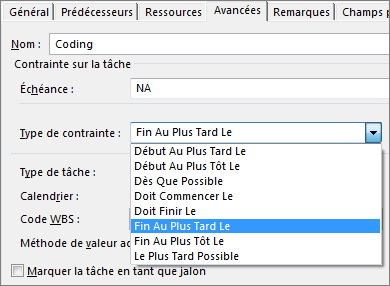
Conseil de gestion de projets Laissez Project faire ce qu’il fait le mieux : planifier votre projet. Définissez vous-même les durées des tâches et créez des liens entre les tâches, puis Project calcule les dates de début et de fin de la tâche.
Supprimer une contrainte
Techniquement, vous ne pouvez pas supprimer une contrainte, mais vous pouvez la réinitialiser à sa valeur par défaut, en la liant à d’autres tâches plutôt qu’à une date spécifique.
-
Dans la liste des tâches diagramme de Gantt, sélectionnez la tâche, puis sélectionnez Informations sur la > de tâche.
-
Sélectionnez l’onglet Avancé.
-
Dans la liste Type de contrainte, sélectionnez une des options suivantes :
-
Si votre projet est planifié à partir de la date de fin, choisissez Le Plus Tard Possible.
-
Si votre projet est planifié à partir de la date de début, choisissez Dès Que Possible.
-
Contraintes disponibles
Avec Project, vous pouvez ajouter huit contraintes différentes aux tâches. Ces contraintes sont de trois variétés :
-
Contraintes flexibles, qui ne lient pas les tâches à une date spécifique.
-
Contraintes semi-flexibles, qui incluent les dates de départ les plus proches ou les dates de fin les plus tardives.
-
Contraintes inflexibles, qui ont des dates de début et de fin spécifiques.
|
Contrainte |
Type |
Description |
|---|---|---|
|
Le Plus Tard Possible (LPTP) |
Flexible |
La tâche démarre aussi tard que possible sans retarder les autres tâches. Il s’agit de la contrainte par défaut lorsque vous planifiez à partir de la date de fin du projet. |
|
Dès Que Possible (DQP) |
Flexible |
La tâche commence le plus tôt possible. Il s’agit de la contrainte par défaut lorsque vous planifiez vos tâches à partir de la date de début du projet. |
|
Début Au Plus Tôt Le (DPTO) |
Semi-flexible |
La tâche démarre à ou à partir d’une date spécifique. |
|
Fin Au Plus Tôt Le (FPTO) |
Semi-flexible |
La tâche se termine à ou à partir d’une date spécifique. |
|
Début Au Plus Tard Le (DPTA) |
Semi-flexible |
La tâche démarre à ou jusqu’à une date spécifique. |
|
Fin Au Plus Tard Le (FPTA) |
Semi-flexible |
La tâche se termine à ou jusqu’à une date spécifique. |
|
Doit Finir Le (DFL) |
Fixe |
La tâche se termine à une date spécifique. |
|
Doit Commencer Le (DCL) |
Fixe |
La tâche démarre à une date spécifique. |
Contraintes de tâche et dépendances de tâche
Il est facile de confondre les contraintes de tâche (restrictions concernant la date de début ou de fin d’une tâche) et dépendances de tâche (liens montrant les relations entre les tâches).
Si vous cherchez des détails sur les dépendances, voir Lier les tâches dans un projet.










